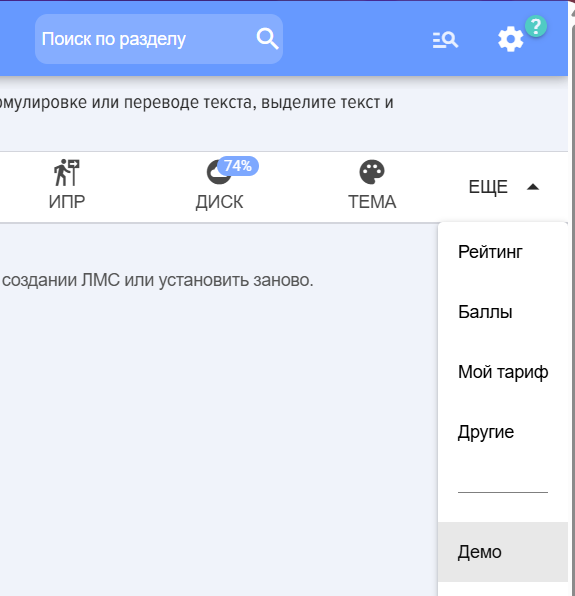Демо, перенос, удаление
Демо
1. Раздел Демо позволяет установить или удалить демо-данные.
2. В демо-данные включены:
- Уроки по работе с системой;
- Тест на основе уроков по работе с системой;
- Курс Добро пожаловать на основе уроков и теста по работе с системой.
3. Также курс Добро пожаловать для наглядности добавлен как Материал в Базу знаний на полку Курс добро пожаловать.
4. В качестве примера в модуль управления компетенциями добавлены компетенции и шкала оценки.
5. Раздел доступен только модераторам приложения и найти его можно: Настройки - Настройки приложения - Демо
Перенос
Введение
1. Переносить данные можно с любых CRM/ERM в другие, а также с версии, установленной из маркета, в локально установленную версию.
2. Переносятся все накопленные данные, назначения, история и статистика.
3. Услуга по переносу платная. Текущая стоимость находится в разделе Настройки – Настройки приложения – Мой тариф – Вкладка Поддержка. Услуга Перенос данных. Услуга действует один месяц, в течении этого периода можно переносить неограниченное количество раз.
Перенос данных
Для непосредственно переноса:
1. Приобретите услугу по переносу данных.
2. Существуют два варианта по переносу:
- Вариант 1. С одной CRM/ERP-системы в другую или в рамках одной CRM/ERP-системы, но разные адреса.
- Вариант 2. ТОЛЬКО ДЛЯ БИТРИКС 24. С версии ЛМС, установленной из маркета в версию, установленную локально.
3. Вариант 1.
- Установите ЛМС систему в целевой портал. Она будет пустой.
- Скопируйте ключ из целевой системы.
Ключ находится в разделе Настройки приложения – Настройки – Другие в самом низу

- Вставьте ключ в исходной системе в раздел Перенос данных в данное поле:

- Когда ключ введен, ниже появляется четыре колонки:
1) Пользователи исходного портала
2) Колонка соответствия исходных пользователей
3) Колонка соответствия пользователей целевого портала
4) Пользователи целевого портала.
Перед запуском переноса (копирования) данных необходимо установить соответствие между пользователями. Для этого перетаскиваем записи из колонок
1->2 и 4->3
И в колонках 2 - 3 устанавливаем соответствие пользователей.
Это нужно что бы в перенесенных данных установилось соответствие назначений, результатов и т.д.

Если этого не сделать, то перенос произойдет, но привязки к пользователям будут некорректными.
Установленное соответствие запоминается и при следующем входе сразу восстанавливается.
Запрос пользователей происходит при вводе/смене ключа.
4. Вариант 2. Все то же самое, только дополнительно необходимо ввести следующие коды:
Для переноса на локальную целевую ЛМС потребуются дополнительные ключи, которые можно найти в карточке приложения в разделе Разработчикам – Интеграции - Редактировать.
Пример:

Перенос лицензий
Лицензии переносят отдельно. Когда лицензии перенесены в новую ЛМС, в старой они будут деактивированы.
Поэтому процесс переноса разделен на 2 этапа:
- Сначала происходит перенос всех данных, вы убеждаетесь, что все перенесено корректно.
- Затем переносите лицензии.
Тестирование
Данные в целевой портал можно переносить неограниченное количество раз, они будут перезаписываться. При этом, в целевой ЛМС можно удалять данные. Данные в исходной ЛМС не теряются, с ними ничего не происходит.
Удаление
Раздел Удаление используется для удаления данных (статусы, тесты, история прохождений и т.д.) и файлов, которые загружались в уроки, базу знаний и т.д.
Полное удаление данных и файлов происходит через 30 дней после удаления и помещения в корзину. Деактивация ЛМС-системы - через ? дней